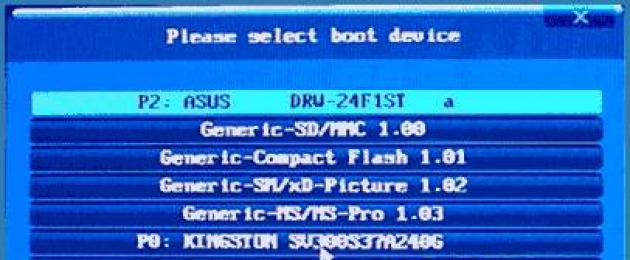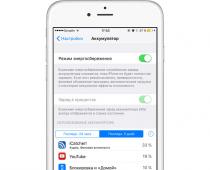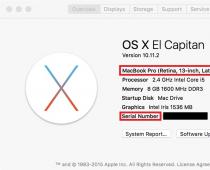¡Hola a todos! hoy quiero decirte cómo configurar el arranque desde una unidad flash en BIOS. Por qué esto podría ser necesario, por ejemplo, si creó una unidad flash USB de arranque y desea, por ejemplo, instalar Windows 10. También puede resultar útil: cuando sea necesario, configurar el arranque desde DVD y CD en la BIOS. Muchos administradores que se enfrentan a esto por primera vez, por ejemplo, al restaurar un sistema, pueden perder mucho tiempo por desconocimiento, sin entender qué están haciendo mal. Espero que estas instrucciones te sean útiles y de una vez por todas comprendas el principio de esta acción.
A través del menú de inicio para iniciar desde una unidad flash
En la mayoría de los casos, se requiere iniciar desde una unidad flash en el BIOS para una tarea única: instalar Windows, escanear la computadora en busca de virus usando LiveCD, restablecer la contraseña de Windows.
En todos estos casos, no es necesario cambiar la configuración del BIOS o UEFI, basta con llamar al menú de inicio cuando enciende la computadora y seleccionar la unidad flash USB como dispositivo de inicio una vez.

Por ejemplo, al instalar Windows, presione la tecla deseada, seleccione la unidad USB conectada con la distribución del sistema, inicie la instalación (configuración, copia de archivos, etc.) y después del primer reinicio, la computadora arrancará desde el disco duro. conduzca y continúe el proceso de instalación como de costumbre.
Escribí con gran detalle sobre cómo ingresar a este menú en computadoras portátiles y de varias marcas en el artículo Cómo ingresar al menú de inicio.
Cómo ingresar al BIOS para seleccionar opciones de arranque

En diferentes casos, para acceder a la utilidad de configuración del BIOS, debe realizar esencialmente las mismas acciones: inmediatamente después de encender la computadora, cuando aparece la primera pantalla negra con información sobre la memoria instalada o el logotipo de la computadora o la placa base. fabricante, haga clic en el botón deseado del teclado; las opciones más comunes son Eliminar y F2. Normalmente, esta información está disponible en la parte inferior de la pantalla inicial: "Presione Supr para ingresar a la configuración", "Presione F2 para configurar" y similares. Al presionar el botón derecho en el momento adecuado (cuanto antes, mejor; esto debe hacerse antes de que comience a cargarse el sistema operativo), accederá al menú de configuración: Utilidad de configuración del BIOS. La apariencia de este menú puede variar; veamos algunas de las opciones más comunes.
Me gustaría brindarles una tabla resumen de todos los botones para ingresar al BIOS de diferentes fabricantes.

Cambiar el orden de arranque en UEFI BIOS
En las placas base modernas, la interfaz BIOS, o más precisamente, el software UEFI, suele ser gráfica y, quizás, más comprensible a la hora de cambiar el orden de los dispositivos de arranque.

En la mayoría de las opciones, por ejemplo en las placas base Gigabyte (no todas) o Asus, puedes cambiar el orden de arranque simplemente arrastrando las imágenes del disco en consecuencia con el mouse.

Si esto no es posible, busque en la sección Funciones del BIOS, en el elemento Opciones de arranque (el último elemento puede estar ubicado en un lugar diferente, pero el orden de arranque se establece allí).
Configurar el arranque desde una unidad flash en AMI BIOS

Tenga en cuenta que para realizar todos los pasos descritos, la unidad flash debe estar conectada a la computadora con anticipación, antes de ingresar al BIOS. Para configurar el arranque desde una unidad flash en AMI BIOS:
- En el menú en la parte superior, presione la tecla "derecha" y seleccione "Arrancar".
- Después de eso, seleccione el elemento Unidades de disco duro y en el menú que aparece, presione Entrar en la primera unidad.
- En la lista, seleccione el nombre de la unidad flash; en la segunda imagen, por ejemplo, es Kingmax USB 2.0 Flash Disk. Presione Entrar, luego Esc.

Menú para la configuración de arranque del BIOS

Próximo paso:
- Seleccione "Prioridad del dispositivo de arranque"
- Seleccione "Primer dispositivo de arranque", presione Entrar,
- Nuevamente, especifique la unidad flash.

Si necesita iniciar desde un CD, especifique la unidad de DVD ROM. Presione Esc, en el menú en la parte superior del elemento Arranque, vaya al elemento Salir y seleccione Guardar cambios y salir o "Salir guardando cambios" - cuando se le pregunte si está seguro de que si desea guardar los cambios que ha realizado, deberá seleccionar Sí o escribir "Y" en el teclado y luego presionar Enter. Después de esto, la computadora se reiniciará y comenzará a usar la unidad flash, el disco u otro dispositivo que haya seleccionado para iniciar.
Arrancar desde una unidad flash en BIOS AWARD o Phoenix

Para seleccionar un dispositivo para iniciar en Award BIOS, en el menú de configuración principal, seleccione Funciones avanzadas del BIOS y luego, con el primer dispositivo de inicio seleccionado, presione Entrar.

Aparecerá una lista de dispositivos desde los que puede iniciar: HDD-0, HDD-1, etc., CD-ROM, USB-HDD y otros. Para arrancar desde una unidad flash, debe instalar un USB-HDD o USB-Flash. Para arrancar desde un DVD o CD - CD-ROM. Después de eso, suba un nivel presionando Esc y seleccione el elemento del menú "Guardar y salir de la configuración".
Configuración del arranque desde medios externos en H2O BIOS

Para iniciar desde una unidad flash en el BIOS InsydeH20, que se encuentra en muchas computadoras portátiles, en el menú principal, usando la tecla "derecha", debe ir al elemento "Arranque". Establezca el arranque de dispositivo externo en Habilitado. A continuación, en la sección Prioridad de arranque, use las teclas F5 y F6 para configurar Dispositivo externo en la primera posición. Si necesita iniciar desde un DVD o CD, seleccione Unidad de disco óptico interno.
Después de eso, vaya a Salir en el menú en la parte superior y seleccione "Guardar y salir de la configuración". La computadora se reiniciará desde el medio deseado.
Arranque desde USB sin ingresar al BIOS (Windows 8, 8.1 y Windows 10 con UEFI únicamente)
Si su computadora tiene instalada una de las últimas versiones de Windows y la placa base tiene software UEFI, puede iniciar desde una unidad flash sin siquiera ingresar a la configuración del BIOS.

Para hacer esto: vaya a configuración - cambie la configuración de la computadora (a través del panel de la derecha en Windows 8 y 8.1), luego abra "Actualización y recuperación" - "Recuperación" y haga clic en el botón "Reiniciar" en las "Opciones de arranque especiales" artículo.

En la pantalla "Seleccionar acción" que aparece, seleccione "Usar dispositivo". Dispositivo USB, conexión de red o DVD".

En la siguiente pantalla verá una lista de dispositivos desde los que puede iniciar, que debería incluir su unidad flash. Si de repente no aparece, haz clic en “Ver otros dispositivos”. Después de la selección, la computadora se reiniciará desde la unidad USB que especificó.
Así de simple, simplemente seleccione arrancar desde una unidad flash en el BIOS. Material del sitio
Hoy te diré cómo habilitar el arranque desde una unidad flash en BIOS de varios fabricantes. No importa la versión que tengas, el orden de los movimientos corporales será el siguiente:
1. Insertamos nuestra unidad flash USB de arranque en el conector USB de su computadora. Recomiendo insertarlo en un puerto ubicado directamente en la placa base, es decir. desde la parte posterior de la unidad del sistema.
2. Enciende la computadora y presiona la tecla Borrar(o F2) para ingresar al BIOS. Dependiendo del fabricante y la versión del BIOS, se pueden usar otras teclas (Esc, F1, Tab), por lo que debe leer atentamente las indicaciones en la pantalla.
En Bios solo podemos navegar entre pestañas usando el teclado.
A continuación describiré este proceso en detalle utilizando como ejemplo las versiones de BIOS más utilizadas.
¡Atención! Tenga en cuenta que si está instalando el sistema operativo desde una unidad flash o un CD y ha seleccionado el dispositivo de inicio en el BIOS en lugar de en el menú de inicio, luego del primer reinicio automático de Windows deberá ingresar al BIOS nuevamente y volver a arrancar desde el disco duro. Si no se hace esto, el arranque automático desde una unidad flash o CD funcionará nuevamente y Windows comenzará nuevamente la primera etapa del procedimiento. instalaciones.
Configurar Award Bios para arrancar desde una unidad flash
Biografías del premio:
Primero, verifiquemos si el controlador USB está habilitado. Vayamos a “Periféricos Integrados”. Utilice la flecha del teclado para bajar al elemento "Controlador USB". Presione la tecla "Entrar" y seleccione "Activar" en la ventana que aparece (también usando "Entrar"). Frente a “Controlador USB 2.0” también debería estar “Activar”.
 Salga de esta pestaña presionando “Esc”.
Salga de esta pestaña presionando “Esc”.
Luego vamos a “Funciones avanzadas del BIOS” – “Prioridad de arranque del disco duro”.Ahora, en mi ejemplo, el disco duro es lo primero, pero la unidad flash debería estar allí.
 Nos paramos en la línea con el nombre de nuestra unidad flash (Patriot Memory) y la subimos hasta la parte superior usando la tecla "+" del teclado.
Nos paramos en la línea con el nombre de nuestra unidad flash (Patriot Memory) y la subimos hasta la parte superior usando la tecla "+" del teclado.
 Salimos de aquí pulsando “Esc”.
Salimos de aquí pulsando “Esc”.
Configurar AMI Bios para arrancar desde una unidad flash
Si, después de ingresar a Bios, ve dicha pantalla, significa que tiene Biografías de AMI:
 Primero, verifiquemos si el controlador USB está habilitado. Vaya a la pestaña “Avanzado” – “Configuración USB”.
Primero, verifiquemos si el controlador USB está habilitado. Vaya a la pestaña “Avanzado” – “Configuración USB”.
 Frente a los elementos "Función USB" y "Controlador USB 2.0" debe estar "Activado".
Frente a los elementos "Función USB" y "Controlador USB 2.0" debe estar "Activado".
 Si este no es el caso, vaya a esta línea y presione la tecla “Entrar”. De la lista que aparece, seleccione "Activado" (también usando "Entrar").
Si este no es el caso, vaya a esta línea y presione la tecla “Entrar”. De la lista que aparece, seleccione "Activado" (también usando "Entrar").
Luego salga de esta pestaña presionando “Esc”.
vamos a la pestaña “Arranque” – “Unidades de disco duro”.
 Ahora mi disco duro está en primer lugar, pero necesito poner una unidad flash aquí. Nos dirigimos a la primera línea, presionamos “Enter” y en la ventana que aparece seleccionamos nuestra unidad flash Patriot Memory.
Ahora mi disco duro está en primer lugar, pero necesito poner una unidad flash aquí. Nos dirigimos a la primera línea, presionamos “Enter” y en la ventana que aparece seleccionamos nuestra unidad flash Patriot Memory.
 Debería ser así:
Debería ser así:
 Salimos de aquí mediante “Esc”.
Salimos de aquí mediante “Esc”.
Seleccione "Prioridad del dispositivo de arranque". Aquí, el primer dispositivo de arranque debe ser una unidad flash.
 Presione Esc.
Presione Esc.
Luego salimos de la Bios guardando todos los ajustes realizados. Para hacer esto, vaya a “Salir” – “Salir y guardar cambios” – “Aceptar”.

Configurar Phoenix-Award Bios para arrancar desde una unidad flash
Si, después de ingresar a Bios, ve dicha pantalla, significa que tiene BIOS del premio Phoenix :
 Primero, verifiquemos si el controlador USB está habilitado. Vaya a la pestaña "Periféricos"; frente a los elementos "Controlador USB" y "Controlador USB 2.0" debería estar "Activado".
Primero, verifiquemos si el controlador USB está habilitado. Vaya a la pestaña "Periféricos"; frente a los elementos "Controlador USB" y "Controlador USB 2.0" debería estar "Activado".
 Luego vaya a la pestaña "Avanzado" y frente a "Primer dispositivo de arranque", configure "USB-HDD".
Luego vaya a la pestaña "Avanzado" y frente a "Primer dispositivo de arranque", configure "USB-HDD".
 Después de eso, salga del Bios y guarde los cambios. Para hacer esto, vaya a “Salir” – “Guardar y salir de la configuración” – presione la tecla “Y” – “Entrar”
Después de eso, salga del Bios y guarde los cambios. Para hacer esto, vaya a “Salir” – “Guardar y salir de la configuración” – presione la tecla “Y” – “Entrar”
 Eso es prácticamente todo lo que necesitas saber para arrancar desde una unidad flash. En mi artículo, describí el proceso de configuración del BIOS de las versiones más populares: Otorgar Y IAM. El tercer ejemplo presenta Biografías del Premio Phoenix, que es mucho menos común.
Eso es prácticamente todo lo que necesitas saber para arrancar desde una unidad flash. En mi artículo, describí el proceso de configuración del BIOS de las versiones más populares: Otorgar Y IAM. El tercer ejemplo presenta Biografías del Premio Phoenix, que es mucho menos común.
El procedimiento descrito puede diferir ligeramente en diferentes versiones de BIOS. Pero lo principal es que comprendas el principio de configuración.
Por cierto, también me gustaría agregar: para elegir desde qué dispositivo iniciar su computadora, no es necesario cambiar la configuración en el BIOS. Puede abrir inmediatamente un menú especial después de encender la computadora para seleccionar dispositivos de inicio (esto se puede hacer presionando la tecla F8, F10, F11, F12 o Esc). Para no adivinar con las teclas, mire atentamente el monitor inmediatamente después de encenderlo. Necesitamos tener tiempo para ver una inscripción como esta: "Presione Esc para seleccionar el dispositivo de inicio". En mi caso fue necesario presionar “Esc”.
No desde un DVD, como suele hacer mucha gente, sino desde un dispositivo USB, entonces lo primero que debe hacer es ir a Bios y configurarlo para que arranque desde una unidad flash. De lo contrario, nada te saldrá bien. Porque al arrancar, la computadora accederá al disco duro o al DVD.
En este artículo intentaré describirlo con el mayor detalle posible y para diferentes versiones de Bios.
Arrancar desde una unidad flash en BIOS
No me equivoco si digo que los discos láser van quedando lentamente en un segundo plano. Cada vez se fabrican más ordenadores personales sin DVD-ROM. La distribución del sistema operativo tampoco tiene por qué estar en un DVD, cabe fácilmente en una unidad flash. No me sorprendería que desaparecieran demasiado pronto, dando paso al almacenamiento en la nube. De una forma u otra, mientras exista la tecnología, es necesario poder utilizarla.
Cómo entrar en BIOS
Cada fabricante de ordenadores y portátiles tiene sus propios botones para entrar a la BIOS, como por ejemplo “F1”, “F2”, “TAB”, etc.
Pero la opción más común es, por supuesto, “Eliminar”.
Al estar directamente en el BIOS, nos interesa la sección "Arranque": es allí donde se cambian los parámetros que necesitamos.
Premio Fénix
Es una rareza ahora. Lo recuerdo de ordenadores viejos con sistema operativo Windows 98. Justo tenía uno así.
Lo primero que hacemos en este y siguientes casos es comprobar si el controlador USB está activado. Para ello debemos situarnos en el apartado "Periféricos".
Y frente a la inscripción "Controlador USB" se debe configurar el parámetro "Habilitar". Si falta, se debe incluir. Esto se hace usando Arriba y Abajo: vaya a la línea deseada, presione Entrar y seleccione.
Ahora presiona "ESC" (esta es una salida del menú anterior) y dirígete a "Avanzado". Aquí nos interesa la línea "Primer dispositivo de arranque", donde, utilizando el método descrito anteriormente, configuramos el valor en "USB-HDD", como se muestra en la captura de pantalla a continuación.


Otorgar
De nuevo, lo primero que hacemos es comprobar si el controlador está conectado. Nos dirigimos a “Periféricos Integrados”.

Busque "Controlador USB". Utilice Enter para seleccionar el valor "Habilitar".

Volvemos a la ventana principal con la tecla ESC, vamos a “Funciones avanzadas de BIOS” y luego a “Prioridad de arranque del disco duro”.

Desafortunadamente, la imagen de arriba muestra la carga desde un disco duro. Y debería haber una “Memoria Patriota”. Puede cambiarlo usando “+” en el teclado yendo a la línea deseada.

El siguiente paso es presionar Enter en la línea "Primer dispositivo de arranque". Ahora tenemos "CD-ROM" allí, pero necesitamos instalar el ya familiar "USB-HDD" o "USB-FDD".

Y guarde la configuración yendo a "Guardar y salir de la configuración".

IAM
Nuevamente, desde el principio, verificamos la funcionalidad del controlador USB. Para hacer esto, vaya a “Avanzado” y luego a “Configuración USB”.

Tenga en cuenta que “Activar” está configurado frente a “Controlador USB 2.0” y “Función USB”.


Como puede ver en la imagen a continuación, el disco duro está actualmente expuesto. Usando Enter, cambie la posición a “Patriot Memory”.

Debe tener un aspecto como este.

Luego nos dirigimos a “Prioridad del dispositivo de arranque”.

UEFI BIOS
Por ejemplo, usaré una computadora portátil Lenovo.
Después de encenderlo, presione simultáneamente la combinación de teclas de acceso rápido En+F2. Esto nos lleva a la utilidad de configuración InsydeH20. Se puede ver con más frecuencia en portátiles de Toshiba y Acer. Usando los botones Arriba y Abajo vamos a “Seguridad” y por el contrario a “Arranque seguro” lo configuramos en “Desactivado”. Atención, resalté esta palabra por una razón.!

Ahora ve a "Arranque" y mira. Debería haber UEFI al lado de "Modo de arranque".

¡Hola queridos amigos y enemigos! En artículos anteriores te contamos cómo prepararte para instalar Windows. Esto significa descargar distribuciones oficiales de Windows directamente desde los servidores de Microsoft, crear una unidad flash de arranque, preparar la computadora para la instalación/reinstalación del sistema, así como iniciar sesión en Bios en diferentes computadoras y portátiles que ejecutan diferentes sistemas operativos.
Hoy es un artículo de la misma serie. Aprenderemos cómo, yendo a BIOS, en la configuración, configurar el sistema operativo para que arranque desde una unidad flash o desde un disco CD/DVD, es decir, desde un medio externo.
En la mayoría de los casos, necesitamos arrancar desde una unidad externa para instalar el sistema o probarlo usando algún tipo de LiveCD. Pero aún así no siempre es así. A veces sucede que se graba un sistema operativo separado en algún disco duro externo para algunas necesidades específicas. Para estos dos casos, puede usar la configuración del BIOS de manera diferente para ejecutar desde un medio externo. Intentemos echar un vistazo más específico a todas las opciones posibles para iniciar desde una unidad flash.
Para un inicio único desde una unidad flash, puede usar Menú de arranque. Para llamar a este menú, hay botones de acceso rápido especiales en el teclado. Varían para diferentes fabricantes. Pero en la mayoría de los casos estos son los botones F8, F11, F12 y, un poco menos, Esc (en uno de los siguientes artículos te contaré en detalle cómo cambiar a BootMenu desde varias placas base y sistemas operativos). al llamar Menú de arranque Aparece un menú con opciones para seleccionar el dispositivo desde el cual iniciar. Aquí todo lo que tienes que hacer es seleccionar tu unidad flash y presionar el botón Enter.
Importante: Para que su unidad flash aparezca en la lista, debe conectarla a la computadora antes de encenderla o reiniciarla.
Configurar el arranque desde una unidad flash en AMI Bios
Para instalar el arranque desde una unidad flash en BIOS AMI Necesitar:

Ejecutando desde una unidad flash en Bios Award y Phoenix
En estas versiones de Bios, para ir a la configuración responsable de los dispositivos conectados, debe seleccionar el segundo elemento Advanced BIOS Features(traducido del inglés - Configuración avanzada de BIOS). En el siguiente submenú, seleccione el elemento Primer dispositivo de arranque(igual que 1er dispositivo de arranque, eso es primer dispositivo de arranque). Se abrirá una lista de dispositivos que puede seleccionar para descargar. Estos son disquetes, HDD, CD/DVD, USB-HDD y otros. Para arrancar desde una unidad flash, recomiendo elegir USB-HDD o USB-Flash, y para arrancar desde un CD (CD/DVD), seleccione CD-ROM.
En el siguiente submenú, seleccione el elemento Primer dispositivo de arranque(igual que 1er dispositivo de arranque, eso es primer dispositivo de arranque). Se abrirá una lista de dispositivos que puede seleccionar para descargar. Estos son disquetes, HDD, CD/DVD, USB-HDD y otros. Para arrancar desde una unidad flash, recomiendo elegir USB-HDD o USB-Flash, y para arrancar desde un CD (CD/DVD), seleccione CD-ROM.  Después de eso, primero presione Enter y luego Esc (Escape de salida). Nos encontramos en el menú 1 nivel superior. Aquí vamos al penúltimo elemento del menú a la derecha " Guardar la configuracion de salida" (Guardar y Salir).
Después de eso, primero presione Enter y luego Esc (Escape de salida). Nos encontramos en el menú 1 nivel superior. Aquí vamos al penúltimo elemento del menú a la derecha " Guardar la configuracion de salida" (Guardar y Salir).
Versión BIOS InsydeH20 Se encuentra principalmente en computadoras portátiles. Las acciones que se deben realizar en él para arrancar desde una unidad flash son similares a las acciones en AMI Bios. Aquí, también en el menú principal, vaya a la derecha hasta el elemento " Bota". A continuación, debe habilitar la función de arranque desde un medio externo. Para hacer esto, cambie la opción " Dispositivo de inicio externo" posicionar Activado (incluido). Después de esto, configuramos la prioridad de descarga usando " Prioridad de arranque" en Dispositivo de inicio externo, es decir, el arranque del dispositivo externo debería ser superior a otros en la lista.  Esto es para una unidad flash. Para un disco CD/DVD, debe mover el elemento a la primera línea Unidad de disco óptico interna(traducido del inglés - " unidad óptica interna"). A continuación nos trasladamos al punto " Salida" y seleccione el elemento " Guardar y salir de la configuración".
Esto es para una unidad flash. Para un disco CD/DVD, debe mover el elemento a la primera línea Unidad de disco óptico interna(traducido del inglés - " unidad óptica interna"). A continuación nos trasladamos al punto " Salida" y seleccione el elemento " Guardar y salir de la configuración".
Cambiar el dispositivo de arranque en UEFI
Si has leído alguno de los artículos anteriores sobre el proyecto, ya deberías saber que UEFI suele tener una interfaz gráfica. Por lo tanto, cambiar la configuración para arrancar desde una unidad flash es más comprensible y conveniente para los usuarios comunes. Nadie debería tener dificultades aquí, especialmente porque arriba nos hemos familiarizado con los términos comúnmente utilizados por todos los fabricantes. La única diferencia puede estar en la ubicación de los elementos de configuración, así como en el hecho de que en algunas versiones UEFI Puedes simplemente arrastrar y soltar dispositivos para cambiar las prioridades de arranque.
Resultados:
En este artículo, intenté mostrarle cómo configurar el arranque desde una unidad flash en los BIOS más comunes. Si tienes algún tipo de Bios o Uefi exótico en tu computadora y no sabes qué hay allí y cómo, entonces puedes comentar.
En los sistemas operativos Windows 7, 8, 10, es posible iniciar el arranque desde un medio externo sin ingresar a Bios/Uefi, pero les contaré brevemente sobre esto en uno de los siguientes artículos. Para no perdérselo, le aconsejo que se suscriba a las actualizaciones del blog por correo electrónico. Sus correos electrónicos no serán víctimas de spammers, lo cual se lo garantizo.
Tienes una unidad flash USB de arranque con una distribución del sistema operativo y quieres realizar la instalación tú mismo, pero cuando insertas la unidad USB en tu computadora, descubres que no arranca. Esto indica la necesidad de realizar la configuración adecuada en el BIOS, porque aquí es donde comienza la configuración del hardware de la computadora. Tiene sentido descubrir cómo configurar correctamente el sistema operativo para que arranque desde este dispositivo de almacenamiento en particular.
Primero, descubramos cómo ingresar al BIOS en general. Como sabes, la BIOS se encuentra en la placa base y cada computadora tiene una versión y un fabricante diferente. Por tanto, no existe una única clave para entrar. Usado con mayor frecuencia Borrar, F2, F8 o F1. Lea más sobre esto en nuestro artículo.
Después de acceder al menú, solo queda realizar los ajustes adecuados. Su diseño difiere en diferentes versiones, así que consideremos más de cerca algunos ejemplos de fabricantes populares.
Otorgar
No hay nada complicado en configurar el arranque desde una unidad flash en Award BIOS. Solo necesita seguir atentamente unas sencillas instrucciones y todo saldrá bien:

IAM
En AMI BIOS, el proceso de configuración es ligeramente diferente, pero sigue siendo simple y no requiere conocimientos o habilidades adicionales por parte del usuario. Debe hacer lo siguiente:

Otras versiones
El algoritmo para trabajar con BIOS para otras versiones de placas base es similar:
- Primero inicie el BIOS.
- Luego busque el menú con dispositivos.
- Después de esto, habilite el elemento en el controlador USB. "Permitir";
- En el orden en que se inician los dispositivos, seleccione el nombre de su unidad flash como primer elemento.
Si se completa la configuración, pero falla el arranque desde el medio, entonces son posibles las siguientes razones:
- La unidad flash de arranque está escrita incorrectamente. Cuando enciende la computadora, se está accediendo a la unidad (el cursor parpadea en la parte superior izquierda de la pantalla) o aparece un error "Falta NTLDR".
- Problemas con el conector USB. En este caso, conecte su unidad flash a una ranura diferente.
- La configuración del BIOS es incorrecta. Y la razón principal es que el controlador USB está deshabilitado. Además, las versiones anteriores de BIOS no permiten el arranque desde unidades flash. En tal situación, debes actualizar el firmware (versión) de tu BIOS.
Para obtener más información sobre qué hacer si el BIOS se niega a ver medios extraíbles, lea nuestra lección sobre este tema.
Es posible que haya configurado incorrectamente la unidad USB para instalar el sistema operativo. Por si acaso, comprueba todas tus acciones según nuestras instrucciones.
Y estas instrucciones le serán útiles si está grabando una imagen no desde Windows, sino desde otro sistema operativo.
Y no olvide devolver la configuración a su estado original cuando ya no necesite iniciar sesión desde la unidad flash USB de arranque.
Si no puedes configurar la BIOS, bastará con ir a "Menú de arranque". Casi todos los dispositivos tienen diferentes teclas para esto, así que lea la nota al pie en la parte inferior de la pantalla, generalmente se indica allí. Después de que se abra la ventana, seleccione el dispositivo deseado para iniciar. En nuestro caso, se trata de un USB con un nombre específico.

Esperamos que nuestro artículo le haya ayudado a comprender todas las complejidades de configurar el BIOS para arrancar desde una unidad flash. Hoy analizamos en detalle cómo realizar todas las acciones necesarias en los BIOS de los dos fabricantes más populares y también dejamos instrucciones para los usuarios que usan computadoras con otras versiones de BIOS instaladas.
- En contacto con 0
- Google+ 0
- DE ACUERDO 0
- Facebook 0